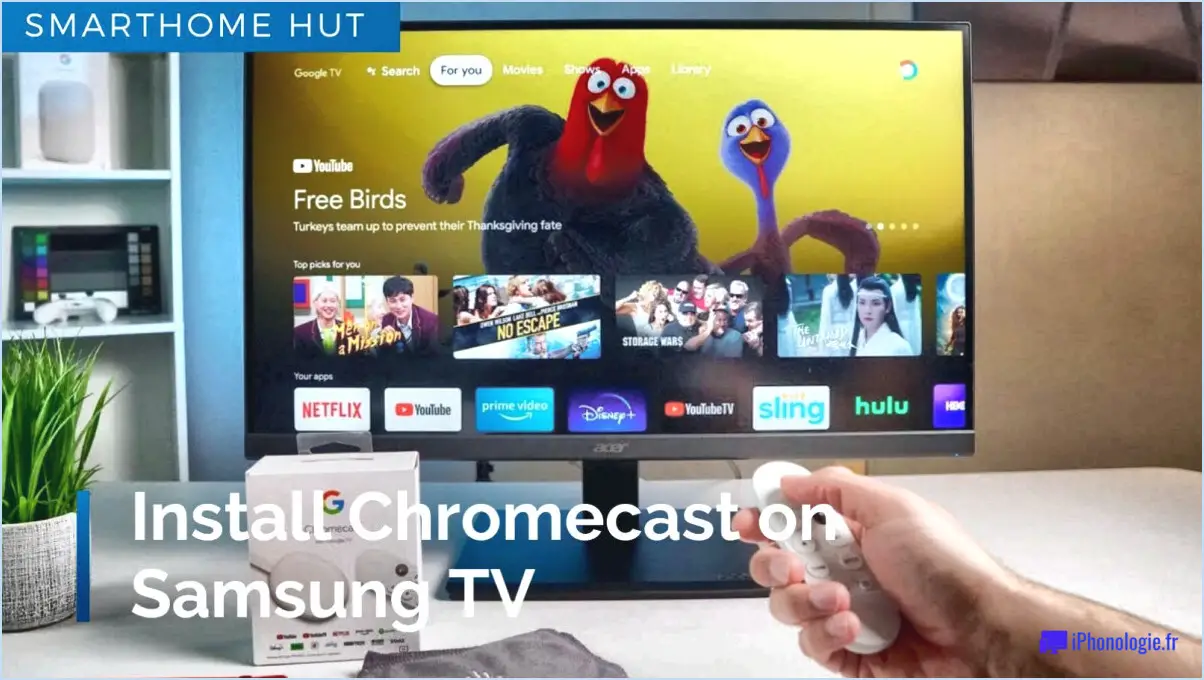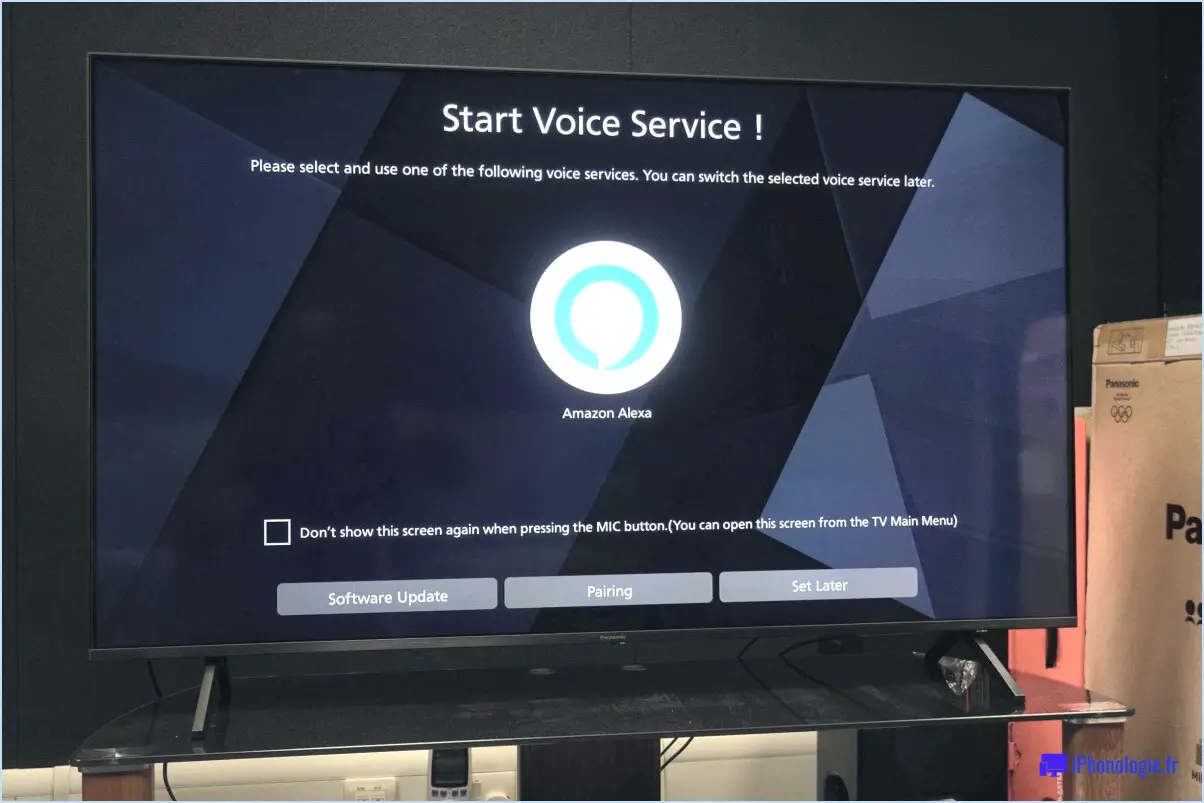Comment télécharger l'application sur une ancienne smart tv de Samsung?
Pour télécharger une application sur une ancienne Smart TV de Samsung, suivez les étapes suivantes :
- Accédez à Paramètres : Commencez par allumer votre Samsung Smart TV. À l'aide de votre télécommande, accédez au menu Paramètres. Ce menu est généralement représenté par une icône d'engrenage ou de roue dentée et se trouve généralement dans la partie inférieure de l'écran de votre téléviseur.
- Sélectionnez Système : Dans le menu Paramètres, recherchez et sélectionnez l'option « Système ». C'est là que vous pouvez gérer divers aspects de votre téléviseur, y compris les applications.
- Naviguez jusqu'à Apps : Après avoir accédé au menu Système, faites défiler les options jusqu'à ce que vous trouviez « Applications ». Cliquez dessus pour continuer.
- Parcourir les applications disponibles : Dans la section Apps, vous trouverez une liste de toutes les applications disponibles au téléchargement sur votre téléviseur. Il peut s'agir de services de diffusion en continu populaires, de jeux et d'applications utilitaires.
- Choisissez l'application souhaitée : Utilisez votre télécommande pour naviguer dans la liste des applications et sélectionnez celle que vous souhaitez télécharger. Mettez l'icône de l'application en surbrillance et appuyez sur la touche OK ou Enter de votre télécommande pour accéder aux détails de l'application.
- Lancez le téléchargement : Une fois que vous avez sélectionné l'application, des options relatives à l'application vous sont proposées, telles que « Télécharger » ou « Installer ». Mettez en évidence l'option « Télécharger » et cliquez dessus.
- Attendre le téléchargement : Votre téléviseur commence alors à télécharger l'application sélectionnée. La durée du téléchargement peut varier en fonction de la taille de l'application et de la vitesse de votre connexion Internet.
- Ouvrez l'application : Une fois le téléchargement terminé, revenez à l'écran Apps. L'application nouvellement téléchargée figure dans la liste des autres applications. Mettez-la en surbrillance et appuyez sur le bouton OK ou Entrée pour l'ouvrir.
- Profitez de votre application : L'application devrait maintenant s'ouvrir et être prête à être utilisée. Suivez les instructions qui s'affichent à l'écran pour configurer l'application ou vous connecter si nécessaire.
Voilà, c'est fait ! Vous avez téléchargé et installé avec succès une application sur votre ancienne Smart TV de Samsung. Vous pouvez répéter ces étapes pour toute autre application que vous souhaitez ajouter au répertoire de votre téléviseur.
Puis-je mettre à jour les applications sur un ancien téléviseur intelligent Samsung?
Tout à fait ! Si vous possédez une ancienne smart TV Samsung et que vous souhaitez mettre à jour vos applications, voici ce qu'il faut savoir :
- App Store intégré : Les Smart TV de Samsung disposent d'une boutique d'applications intégrée qui permet de mettre à jour les applications directement. Il suffit de se rendre dans la boutique d'applications et de sélectionner l'option de mise à jour pour chaque application.
- Problèmes de compatibilité : Si votre téléviseur fonctionne avec un logiciel plus ancien, qui pourrait ne pas être compatible avec les nouveaux logiciels mobiles de Samsung, ne vous inquiétez pas.
- Boutique d'applications tierces : Vous pouvez contourner les problèmes de compatibilité en utilisant des magasins d'applications tiers. Ces plateformes vous permettent de mettre à jour les applications sans problème de compatibilité.
N'oubliez pas que la mise à jour de vos applications vous permet de bénéficier des dernières fonctionnalités et améliorations. Vivement une expérience télévisuelle sans faille !
Comment mettre à jour un téléviseur intelligent Samsung?
Pour mettre à jour votre Samsung smart TV et vous assurer qu'elle reste à jour, suivez les étapes suivantes :
- Accédez à Paramètres : Accédez au menu Paramètres sur l'écran d'accueil de votre téléviseur.
- Sélectionnez Mise à jour du système : Dans le menu Paramètres, recherchez et choisissez l'option « Mise à jour du système ».
- Lancer la mise à jour : Cliquez sur le bouton « Mettre à jour maintenant » pour lancer le processus de mise à jour.
- Attendre la fin de la mise à jour : Laissez la mise à jour se télécharger et s'installer. Cela peut prendre un certain temps en fonction de la taille de la mise à jour.
- Redémarrez votre téléviseur : Une fois la mise à jour terminée, suivez les instructions pour redémarrer votre téléviseur. Cela permet de s'assurer que les modifications sont prises en compte.
La mise à jour de votre téléviseur intelligent Samsung permet de l'optimiser, de le sécuriser et de l'équiper des dernières fonctionnalités. Des mises à jour régulières améliorent votre expérience visuelle et préservent les performances de votre téléviseur.
Peut-on jailbreaker un Samsung smart TV?
Oui, jailbreaking d'une smart TV Samsung est possible grâce à des méthodes qui impliquent l'ordinateur et téléphone et l'accès au téléphone. Toutefois, sans ces conditions préalables, le processus devient impossible à réaliser. Veuillez noter que toute tentative de jailbreak peut annuler les garanties et présenter des risques pour la sécurité.
Comment obtenir Disney plus sur mon Samsung TV 2015?
Pour obtenir Disney Plus sur votre Samsung TV 2015, suivez les étapes suivantes :
- Vérifiez la compatibilité : Assurez-vous que votre modèle de téléviseur prend en charge Disney Plus. Certains modèles plus anciens peuvent ne pas être compatibles.
- Connectez-vous à Internet : Assurez-vous que votre téléviseur est connecté à l'internet via le Wi-Fi ou l'Ethernet.
- Accédez au Smart Hub : Appuyez sur le bouton Smart Hub de votre télécommande pour accéder à la boutique d'applications du téléviseur.
- Recherchez Disney Plus : Utilisez la fonction de recherche pour trouver l'application Disney Plus.
- Installez l'application : Une fois trouvée, sélectionnez l'application Disney Plus et installez-la.
- Connectez-vous ou inscrivez-vous : Ouvrez l'application, connectez-vous si vous avez un compte ou inscrivez-vous si vous êtes nouveau.
- Profitez de Disney Plus : Parcourez et regardez vos émissions et films Disney préférés.
N'oubliez pas que la disponibilité de l'application peut varier en fonction de votre lieu de résidence et du modèle de votre téléviseur. Profitez de votre contenu Disney Plus !
Comment obtenir HBO Max sur ma smart TV Samsung 2015?
Pour obtenir HBO Max sur votre Samsung smart TV 2015, suivez les étapes suivantes :
- Vérifiez la compatibilité : Assurez-vous que votre téléviseur prend en charge les installations d'applis et la connectivité internet.
- Connectez-vous à Internet : Assurez-vous que votre téléviseur est connecté à l'internet via le Wi-Fi ou l'Ethernet.
- Accédez à l'App Store : Accédez à la boutique d'applications du téléviseur à l'aide de la télécommande.
- Recherchez HBO Max : Utilisez la fonction de recherche pour trouver l'application HBO Max.
- Télécharger et installer : Une fois trouvée, téléchargez et installez l'application HBO Max sur votre téléviseur.
- Ouvrez l'application : Lancez l'application HBO Max à partir du menu des applications de votre téléviseur.
- Se connecter ou s'abonner : Connectez-vous avec vos identifiants HBO Max si vous les avez. Sinon, abonnez-vous au service HBO.
- Profitez du streaming : Une fois connecté, vous pouvez parcourir et regarder le contenu HBO Max sur votre Samsung smart TV 2015.
Si vous êtes propriétaire d'une antenne, l'utilisation d'une antenne pour regarder HBO Max pourrait fournir une expérience de visionnage plus fiable que le streaming en direct.
Comment puis-je connaître l'âge de mon téléviseur Samsung?
Pour déterminer l'âge de votre téléviseur Samsung, procédez comme suit :
- Vérifiez l'horloge : Recherchez l'horloge affichée sur le panneau avant de votre téléviseur. Elle indique généralement la date de fabrication, ce qui vous donne une idée de l'âge du téléviseur.
- Utilisez l'application Samsung TV : Téléchargez l'application officielle Samsung TV sur votre smartphone. Certains modèles vous permettent d'accéder à des informations détaillées sur votre téléviseur, y compris sa date de fabrication.
En utilisant l'horloge intégrée ou l'application Samsung TV, vous pouvez rapidement déterminer l'âge de votre téléviseur.
Pourquoi la mise à jour du logiciel Samsung TV n'est-elle pas disponible?
Samsung a récemment pris la décision de ne plus proposer de mises à jour logicielles pour ses modèles de téléviseurs. Cette décision stratégique vise principalement à améliorer la stabilité et les performances de ses produits. En interrompant les mises à jour logicielles, Samsung peut concentrer ses efforts sur l'optimisation du logiciel existant, garantissant ainsi une expérience utilisateur plus fluide. Bien que ce choix puisse ne pas plaire à certains utilisateurs, il s'agit d'une mesure préventive qui pourrait permettre d'éviter des problèmes potentiels et des complexités à l'avenir, ce qui profiterait en fin de compte à Samsung et à ses clients.
Comment trouver Smart Hub sur mon téléviseur Samsung?
Pour localiser Smart Hub sur votre Samsung TV, suivez les étapes suivantes :
- Lancez le menu « Paramètres » à partir de l'écran d'accueil de votre téléviseur.
- Naviguez jusqu'à « Gestion des appareils ».
- Cliquez sur « Comptes d'utilisateur ».
- Cherchez l'icône « Smart Hub » dans cette section.
En suivant ces étapes, vous accéderez à Smart Hub, une interface pratique qui vous permettra de gérer les différentes fonctions de votre téléviseur en toute transparence.